

بقلم Gina Barrow, ، آخر تحديث: November 1, 2021
"حصلت أخيرًا على جهاز iPhone الجديد الخاص بي ، لكنني أتساءل عما إذا كان بإمكاني أيضًا نقل ملاحظاتي من هاتفي القديم؟ هل هناك طريقة أسرع كيفية نقل الملاحظات من Android إلى iPhone؟ "
أصبح نقل ملفاتك مثل جهات الاتصال والصور والمستندات ومقاطع الفيديو والموسيقى وما إلى ذلك من android إلى iPhone أمرًا سهلاً الآن. هناك العديد من الطرق لإجراء هذا النقل لأن الكثير من هذه التطبيقات مدعومة من كلا النظامين الأساسيين.
هناك العديد من الطرق كيفية نقل الملاحظات من Android إلى iPhone وهذا ما سنعرضه لك في دليل المقالة هذا.
الجزء 1. استخدم البريد الإلكتروني لنقل الملاحظات من جهاز Android إلى iPhoneالجزء 2. استخدم Google Keep لنقل ملاحظاتك من Android إلى iPhoneالجزء 3. البديل الموصى به لنقل الملاحظات من Android إلى iPhoneالجزء 4. ملخص
يعد البريد الإلكتروني أحد أقدم أشكال الاتصال الرقمي وأكثرها فعالية منذ ذلك الحين. حتى الآن ، لا يزال الأشخاص يستخدمون البريد الإلكتروني في معاملات مختلفة ، سواء كانت شخصية أو متعلقة بالعمل.
بصرف النظر عن كونه بريدًا إلكترونيًا ، يمكنك أيضًا استخدام هذه الأداة لنقل أنواع مختلفة من الملفات طالما أنها ضمن الحد الأقصى لحجم مزود البريد الإلكتروني الخاص بك. تستطيع نقل أو مزامنة جهات الاتصالوالملاحظات والتقويمات والصور ومقاطع الفيديو والمستندات والمزيد. يعد إرسال الملاحظات بالبريد الإلكتروني الطريقة الأبسط والأكثر فاعلية حول كيفية نقل الملاحظات من جهاز Android الخاص بك إلى iPhone. لا توجد قيود وقيود ، ولا توجد حتى مشكلات في التوافق. هنا هو الدليل على كيفية نقل الملاحظات من Android إلى iPhone البريد الإلكتروني:
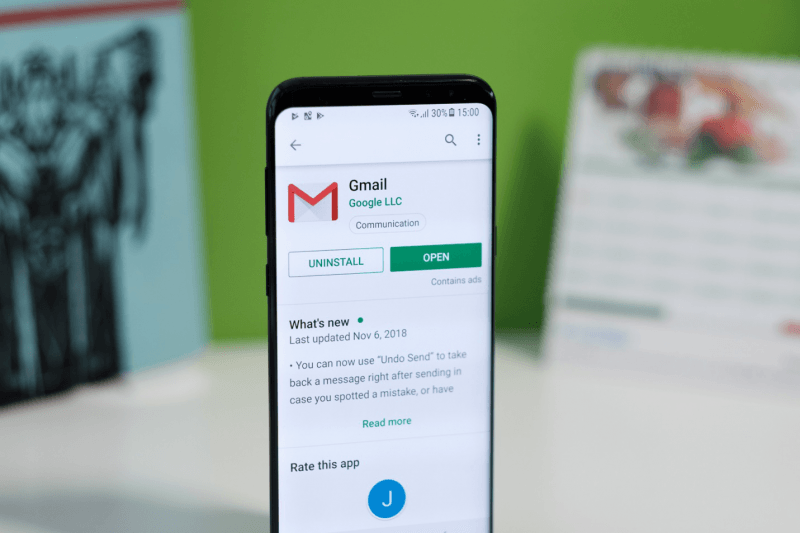
سينقلك هذا بعد ذلك إلى صفحة بريد إلكتروني جديدة. أدخل الحقول المطلوبة وانقر فوق إرسال. يمكنك مشاهدة الملاحظات المرفقة في نص رسالة البريد الإلكتروني الخاصة بك. افتح الآن البريد الإلكتروني من جهاز iPhone الخاص بك وسترى الملاحظات التي أرسلتها من Android.
الجانب السلبي الوحيد في استخدام البريد الإلكتروني كنقل أساسي للملاحظات هو عامل مضيعة للوقت. إذا لم يكن لديك متسع من الوقت للقيام بذلك ، فيمكنك البحث عن بديل أفضل أدناه.
هو تطبيق تم تطويره بواسطة Google ويدعم النقل عبر الأنظمة الأساسية وهو متوافق مع جميع الهواتف الذكية تقريبًا. يقوم هذا التطبيق بأكثر من مجرد تدوين الملاحظات ، فهو يحتوي على نصوص وقوائم وصوت وصور. وهذا الجزء يدور حول كيفية نقل الملاحظات من Android إلى iPhone باستخدام تطبيق Google Keep.
هناك أربع ميزات بارزة لملاحظات Keep ، يمكنك الكتابة أو الرسم أو التحدث أو التقاط أفكارك.
يمكن للمستخدمين تعيين تذكيرات تستند إلى الوقت والموقع يمكن دمجها مع Google Now. يمكنك أيضًا التعاون في Notes الخاص بك مع مستخدمين آخرين من خلال مشاركتهم.
إذا كنت تستخدم من قبل سامسونج ملاحظات، قد تحتاج إلى تثبيت Google Keep ومزامنة ملاحظاتك مع هذا التطبيق الجديد. لمزامنة Google Keep و Samsung Notes ، اتبع ما يلي:
حاليًا ، لا يوجد خيار للمشاركة المتعددة للملاحظات بين Samsung و Google Keep. قد تضطر إلى تكرار عملية المشاركة لكل ملاحظة لديك.
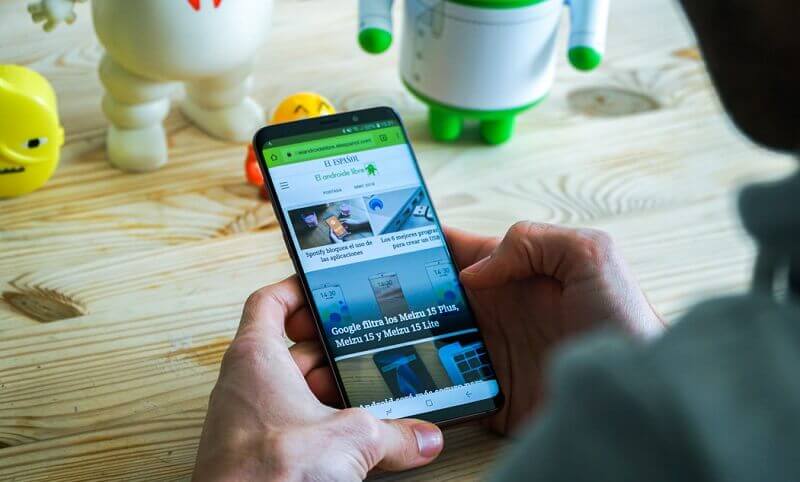
بمجرد مزامنة Samsung Notes مع Google Keep ، يمكنك الآن تثبيت Google Keep على جهاز iPhone الخاص بك باتباع الخطوات التالية:
الآن بعد أن أصبح لديك Google Keep يعمل على iPhone ، يمكنك إنهاء الإعداد تمامًا والبدء في استخدامه.
قد يكون التبديل من Android إلى iPhone مصدر إزعاج عندما لا تعرف من أين تبدأ وما الأدوات التي يجب استخدامها. لا يمكن لجميع التطبيقات التي يمكنك تنزيلها مجانًا نقل كل شيء. وهو أمر مزعج للغاية عندما تحتاج إلى القيام بأكثر من مجرد استخدام تطبيق واحد. لذلك ، ستوضح لك هذه المقالة كيفية نقل الملاحظات من هاتف Android إلى iPhone الخاص بك باستخدام برنامج نقل الكل في واحد.
نقل الهاتف
انقل الملفات بين أجهزة iOS و Android و Windows.
قم بنقل الرسائل النصية وجهات الاتصال والصور والفيديو والموسيقى ونسخها احتياطيًا على الكمبيوتر بسهولة.
متوافق تمامًا مع أحدث إصدارات iOS و Android.
تحميل مجانا

نقل الهاتف FoneDog. ينقل هذا البرنامج القوي جميع محتويات النص ، بما في ذلك الملاحظات وجهات الاتصال والرسائل وملفات الوسائط مثل الصور ومقاطع الفيديو.
يسلط FoneDog Phone Transfer الضوء على النقل عبر الأنظمة الأساسية بين Android إلى iOS والعكس. يمكنك أيضًا استخدام iOS على الكمبيوتر دون أي مشاكل. يوفر المزيد من الميزات بصرف النظر عن نقل الملفات ، يمكنك:
إليك كيفية استخدام FoneDog Phone Transfer:

يمكنك إجراء عملية نقل أخرى في حالة رغبتك في نقل ملفات أخرى بعيدًا عن ملاحظاتك.
في دليل اليوم ، كنت قادرًا على تعلم أكثر ثلاث طرق فاعلية على كيفية نقل الملاحظات من ال هاتف يعمل بنظام Android ك اي فون. يمكنك استخدام البريد الإلكتروني القديم الجيد ، حيث يمكنك إرفاق الملاحظات وإرسالها إلى عنوان بريدك الإلكتروني الخاص أو تثبيت تطبيق Google Keep ، وأخيرًا استخدام FoneDog Phone Transfer.
بين هذه، نقل الهاتف FoneDog هو الخيار الأفضل حتى الآن لأنه يدعم بالفعل النقل عبر الأنظمة الأساسية ويوفر مجموعة واسعة من الملفات المتاحة للنقل. هل لديك طرق أخرى في الاعتبار؟ شاركها معنا!
الناس اقرأ أيضادليل حول كيفية نقل البيانات من Android إلى iPhoneكيفية نقل الرسائل النصية من iPhone إلى الكمبيوتر مجانًا
اترك تعليقا
تعليق
نقل الهاتف
نقل البيانات من اي فون ، الروبوت ، دائرة الرقابة الداخلية ، وأجهزة الكمبيوتر إلى أي مكان عن طريق الهاتف fonedog transfer لن تضيع . على سبيل المثال ، الصور ، الرسائل ، والاتصالات ، والموسيقى ، الخ .
تحميل مجانامقالات ساخنة
/
مثير للانتباهممل
/
بسيطصعبة
:شكرا لك! إليك اختياراتك
Excellent
:تقييم 4.7 / 5 (مرتكز على 63 التقييمات)